プロジェクトの設定方法
請求データにプロジェクトを設定することでプロジェクト単位で仕訳辞書を分けたり、承認パスを分けることができます。
複数のinvoxシリーズをご契約いただいている場合、登録内容は他サービスと連携されます。
プロジェクトの設定方法は以下のステップで行います。
目次
プロジェクトを有効化
サイドメニューの[設定]-[サービス]-[管理項目設定]をクリックし「プロジェクト」にチェックをいれてください。
(プロジェクトを画面上で登録する場合には、[マスタ編集設定]にて「プロジェクト」を「編集可」にしてください。)
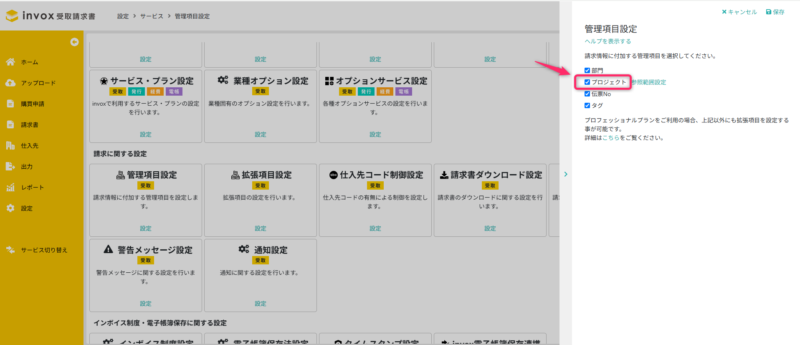
プロジェクト一覧を表示
サイドメニューの[設定]-[プロジェクト]をクリックしてください。

プロジェクトを追加
プロジェクトを追加する場合、右上の「追加」をクリックしてください。
登録されているプロジェクトを変更する場合、対象のプロジェクトをクリックしてください。
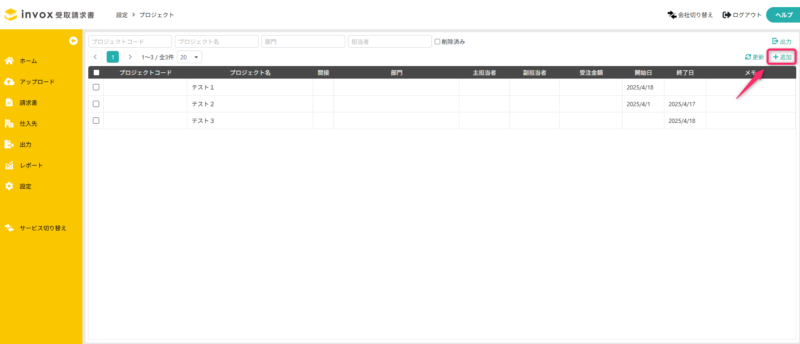
プロジェクトの設定
必要な項目を設定して、右上の「保存」をクリックしてください。
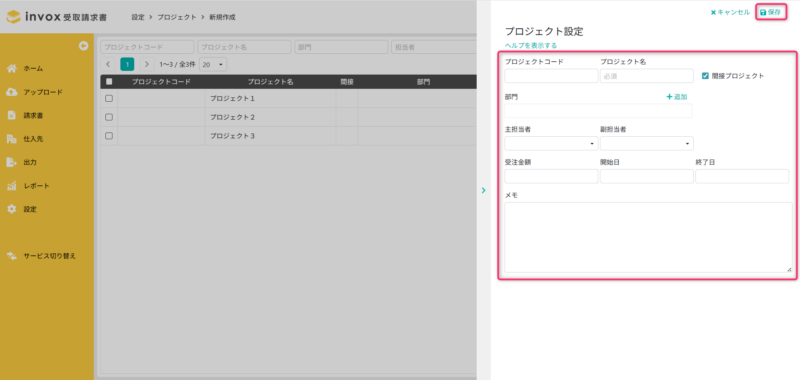
プロジェクトコード
会計システム等に登録されたプロジェクトと紐づける際のプロジェクトコードを指定します。(検索に利用可能です)
プロジェクト名
プロジェクトの名称を指定します。(検索に利用可能です)
間接プロジェクト
間接費用のプロジェクトかどうかを指定します。間接プロジェクトか否かで請求書の承認パスを分けられます。
部門
プロジェクトの担当部門や管理部門を指定します。「追加」から(最大100部門まで)複数指定できます。
プロジェクトの参照範囲を制限する場合に利用されます。詳しくは管理項目設定をご覧ください。
主担当者
主担当者を指定します。(検索に利用可能です)
プロジェクトの参照範囲を制限する場合に利用されます。詳しくは管理項目設定をご覧ください。
副担当者
副担当者を指定します。(検索に利用可能です)
プロジェクトの参照範囲を制限する場合に利用されます。詳しくは管理項目設定をご覧ください。
受注金額
受注金額を指定します。
標準機能では制御には利用されません。カスタマイズで制御に利用することが可能です。
開始日
プロジェクトの開始日を指定します。
期間外の場合はプロジェクトの検索時に”期間外”にチェックを入れると表示されます。
期間外のプロジェクト名にはプロジェクトの検索画面上のみ「期間外」と表示されます。
仕訳のある請求書は計上日、仕訳のない請求書は現在日が期間に含まれない場合に期間外となります。
終了日
プロジェクトの終了日を指定します。
期間外の場合はプロジェクトの検索時に”期間外”にチェックを入れると表示されます。
期間外のプロジェクト名にはプロジェクトの検索画面上のみ「期間外」と表示されます。
仕訳のある請求書は計上日、仕訳のない請求書は現在日が期間に含まれない場合に期間外となります。
メモ
プロジェクトのメモとして利用してください。









